简单高效的表格技巧一
EXCEL制作下拉菜单栏,选中数据后同时出现该数据对应的表格后续内容
1. EXCEL表格下拉菜单栏方法
- 对于EXCEL用户
(1)点击菜单栏的“数据”→点击数据验证(如果没有,可以在上面搜索栏搜索或者可能你的EXCEL版本太低,没有这个功能)

(2)在弹出窗口的“允许”→选择序列→在点击来源的“箭头”,去勾选你要的下拉菜单的内容单元格或者直接输入
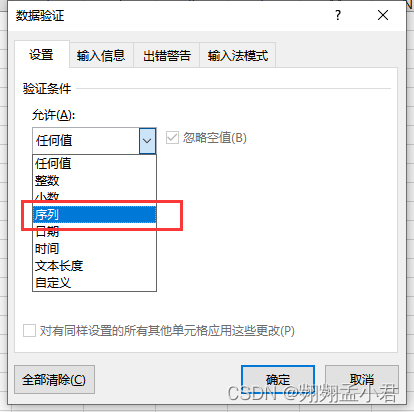
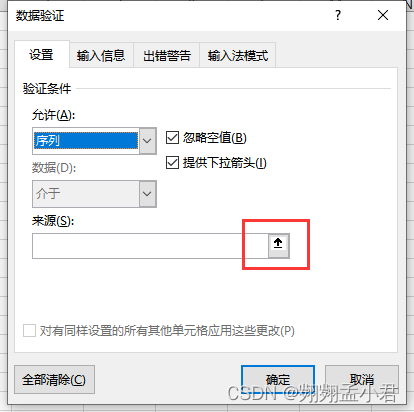
(3)这样就完成了单元格下拉菜单栏的制作 - 对于WPS用户
(1)点击菜单栏的“数据”→点击有效性
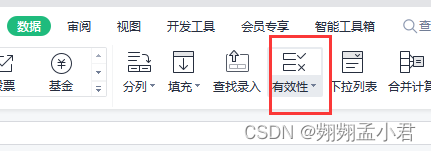
(2)在弹出窗口的“允许”→选择序列→在点击来源的“箭头”,去勾选你要的下拉菜单的内容单元格或者直接输入

(3)这样就完成了单元格下拉菜单栏的制作
2. VLOOKUP与MATCH函数说明
- VLOOKUP函数
vlookup的函数式:VLOOKUP(lookup_value,table_array,col_index_num,range_lookup)
它由lookup_value;table_array;col_index_num;range_lookup 四个参数组成。
(1)第一个参数lookup_value代表我们要查找或匹配所依据的字段值。
(2)第二个参数table_array代表的是我们需要在哪个范围进行查找
(3)第三个参数col_index_num代表的是我们需要查找的值位于表格中的具体位置
(4)第四个参数我们一般都会选0,代表精确查找。
- MATCH函数
MATCH的语法结构:(查找对象,指定查找的范围或者数组,查找方式)
MATCH函数用于返回需要查找的数据在区域里的相对位置。
3. 选中下拉栏后自动出现后续表格内容
相信大家都会VLOOKUP函数的基本操作,那么在基本操作上如何来实现这个功能呢?有的人试着横向拖动,但是发现后面的表格都不会显示数据,这是为什么?
观察公式发现,前两个参数都发生了变化,第三个参数却没有变,结果肯定不正确。
要向实现这个功能,那么这里我们可以提出3个问题:
(1)在横向拖动的时候怎么让第一个参数不发生变化?
(2)在横向拖动的时候怎么让第二个参数不发生变化?
(3)在横向拖动的时候怎么让第三个参数相对发生变化?
解决第一个问题:
我们需要引入EXCEL中常用的字符“$”,这个符号在excel当中也是常用的,它表示的是绝对引用,相当于固定的意思。
> 例如:
> $A1表示的是固定A列,行数可以变化;
> 当加两个$写作$A$1时,相当于把列数固定,行数也固定了,也就是说这个单元格被绝对引用了,无论怎么拖动函数公式,它的位置都不会变化。
解决第二个问题:
我们同样采用问题一的方法,在你原本划定的表格范围添加:
如原本是A1:E18,我们就可以写成$A$1:$E$18,也可以写成$A:$E。同样的效果
解决第三个问题:
对于第三个问题的解决方法有不少于1中,我这里采用MATCH函数的方法。
例如如下公式:
=VLOOKUP($A2,$A:$F,MATCH(G$1,$A$1:$F$1,0),0)
第一个参数代表第一个依据查询的参数不变
第二个参数就是固定你原数据表格不变
第三个参数,就是跟随第一个参数变化。内部G$1就代表行数定了,列数不变,就会根据你拖动选择表头参数;$A$1:$F$1代表固定后续你要填充的表头数据;
最后是一个效果展示视频
EXCEL表格下拉菜单栏选择数据,同属后续数据跟随变化






















 2229
2229











 被折叠的 条评论
为什么被折叠?
被折叠的 条评论
为什么被折叠?










